- Покушавате да користите кључ за покретање безбедног софтвера у оперативном систему Виндовс 11/10? Затим морате да инсталирате хардлоцк драјвер.
- Када је инсталиран, драјвер осигурава да креира сигурносну браву за кључ.
- Датотека је такође неопходна за било који други софтвер или уређаје са ХАСП енкрипцијом.

ИксИНСТАЛИРАЈТЕ КЛИКОМ НА ДАТОТЕКУ ЗА ПРЕУЗИМАЊЕ
Овај софтвер ће поправити уобичајене рачунарске грешке, заштитити вас од губитка датотека, малвера, квара хардвера и оптимизовати ваш рачунар за максималне перформансе. Решите проблеме са рачунаром и уклоните вирусе сада у 3 једноставна корака:
- Преузмите алатку за поправку рачунара Ресторо који долази са патентираним технологијама (доступан патент овде).
- Кликните Започни скенирање да бисте пронашли проблеме са Виндовс-ом који би могли да изазову проблеме са рачунаром.
- Кликните Поправи све да бисте решили проблеме који утичу на безбедност и перформансе вашег рачунара
- Ресторо је преузео 0 читаоци овог месеца.
Када коришћењем кључа на рачунару за софтвер заштићен кључем, обично је потребно неколико драјвера за покретање. У већини случајева, Виндовс аутоматски покреће претрагу основних управљачких програма, а затим их одмах инсталира.
Међутим, одређене безбедносне драјвере као што је хардлоцк драјвер треба ручно инсталирати. Овај пост наглашава шта је хардлоцк драјвер, зашто је важан и како да инсталирате хардлоцк драјвер на Виндовс 11.
Шта је хардлоцк драјвер и зашто је важан?
Хардлоцк драјвер или драјвер хардлоцк уређаја је софтверска компонента компаније Аладдин Кновледге Системс. Софтверска компонента припада Аладдин ХАСП-у (Хардваре Агаинст Софтваре Пираци).
ХАСП је софтвер за заштиту и лиценцирање и део пакета ДРМ (Дигитал Ригхтс Манагемент). Хардлоцк.сис је драјвер који ради на филтеру и неопходан је за правилно функционисање ХАСП-а.
Дакле, ако ваш кључ садржи било коју осетљиву информацију или софтвер који се мора пренети у систем, управљачки програм штити те информације.
Процес Хардлоцк.сис се налази у фасцикли драјвера у оперативном систему Виндовс. Идите на доњу путању да бисте приступили фасцикли драјвера:
Ц:\Виндовс\Систем32\дриверс
Док је провајдер треће стране креирао датотеку драјвера, она такође садржи Мицрософтов дигитални потпис. Првобитно је то био Хардлоцк Девице Дривер за Виндовс НТ, али сада га можете инсталирати и на Виндовс 7, Виндовс 8, Виндовс 10 и Виндовс 11.
Сада, део Сентинал ХЛ групе која је хардверски безбедносни кључ следеће генерације који покреће паметна картица. Познато је по пружању иновативних технологија у категорији софтверске заштите и лиценцирања.
Корисници могу да прате доњи процес да би преузели и инсталирали Хардлоцк драјвери за Виндовс 11.
Како да инсталирам хардлоцк драјвер на Виндовс 11/10?
1. Инсталирајте Хардлоцк.сис на Виндовс 11
- Посетите веб локацију подршке компаније Тхалес за управљачки програм хардлоцк уређаја.
- На страници подршке идите на Кликните овде да преузмете датотеку и кликните на плаву везу.
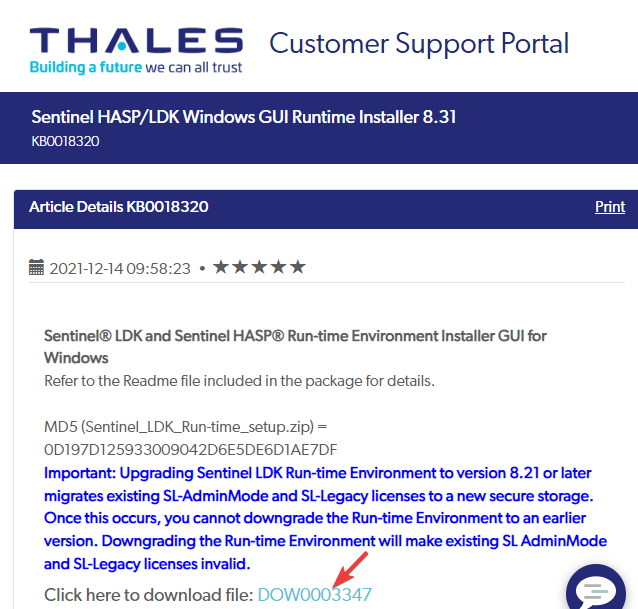
- Док кликнете на везу, анУговор са крајњим корисником лиценце ће искочити.
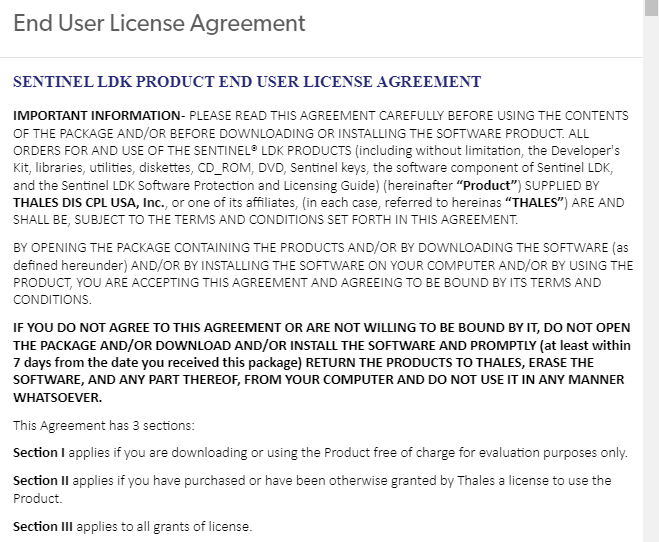
- Померите се надоле до краја и кликните на прихватам дугме. Када завршите, преузимање ће почети.
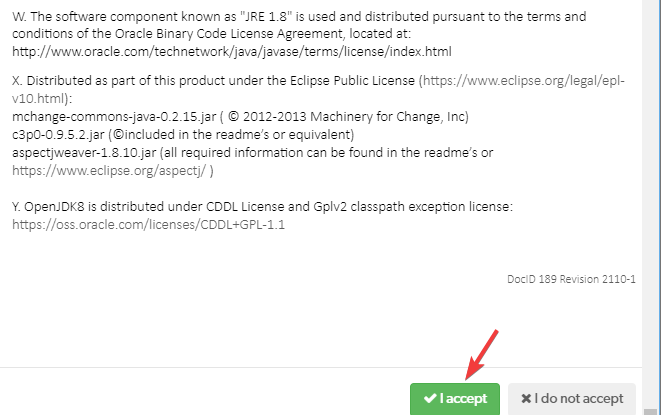
- Сада, отворите Сентинел_ЛДК_Рун-тиме_сетуп зип датотеку и двапут кликните да бисте отворили Сентинел_ЛДК_Рун-тиме_сетуп фолдер.
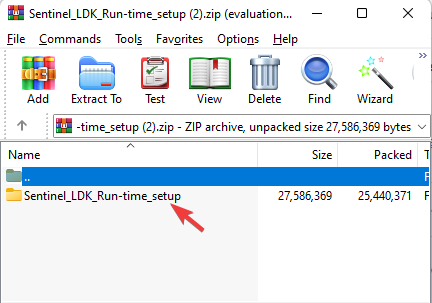
- Изаберите ХАСПУсерСетуп.еке датотеку и распакујте датотеку на жељену локацију на рачунару.
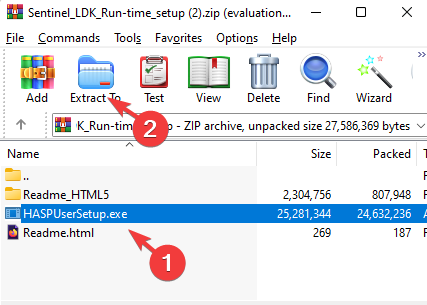
- Сада двапут кликните на њега или кликните десним тастером миша и изаберите Покрени као администратор да покренете инсталациони фајл.
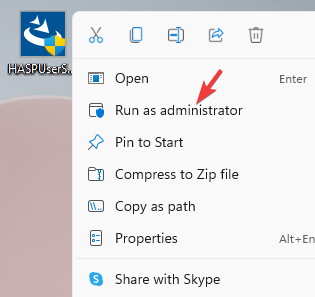
- Пратите упутства на екрану да бисте довршили инсталацију.
Када завршите, поново покрените рачунар и драјвери би требало да се инсталирају аутоматски.
Као што видите, инсталирање хардлоцк драјвера је прилично једноставно јер је најновија датотека драјвера доступна на званичној веб локацији подршке.
Сада наставите са методом у наставку да бисте инсталирали хардлоцк.сис на Виндовс 10:
2. Покрените Харлоцк у режиму компатибилности у оперативном систему Виндовс 10
- Посетите веб локацију подршке компаније Тхалес за управљачки програм хардлоцк уређаја.
- На страници подршке идите на Кликните овде да преузмете датотеку и кликните на плаву везу.

- Док кликнете на везу, ан Уговор са крајњим корисником лиценце ће искочити.

- Кликните десним тастером миша на извршну датотеку и изаберите Својства.
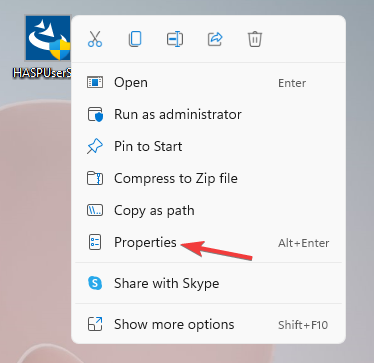
- У дијалогу Својства изаберите Компатибилност таб.
- Идите до Мод компатибилности одељак и означите поље поред опције – Покрените овај програм у режиму компатибилности за.
- Затим, из падајућег менија изаберите, Виндовс 8.
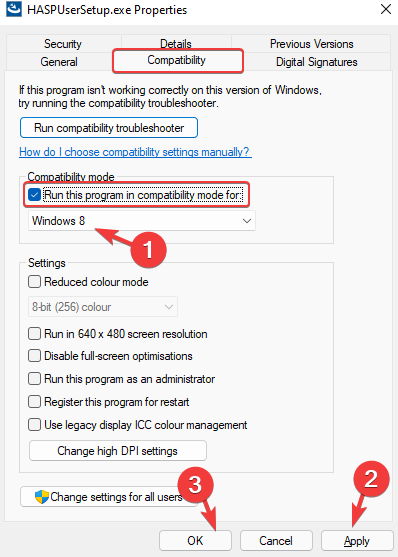
- Притисните Применити и онда У реду да сачувате промене и изађете.
- Сада кликните десним тастером миша на .еке датотеку и изаберите Покрени као администратор да бисте започели процес инсталације. Пратите упутства приказана да бисте завршили инсталирање драјвера.
Стручни савет: Неке проблеме са рачунаром је тешко решити, посебно када су у питању оштећена спремишта или Виндовс датотеке које недостају. Ако имате проблема да поправите грешку, ваш систем је можда делимично покварен. Препоручујемо да инсталирате Ресторо, алат који ће скенирати вашу машину и идентификовати у чему је грешка.
Кликните овде да преузмете и почнете да поправљате.
Када је хардлоцк.сис драјвер инсталиран, и сада можете да користите УСБ кључ без икаквих брига.
3. Инсталирајте датотеку драјвера Хардлоцк.сис на Виндовс 7
- Посетите веб локацију подршке компаније Тхалес за управљачки програм хардлоцк уређаја.
- На страници подршке идите на Кликните овде да преузмете датотеку и кликните на плаву везу.

- Док кликнете на везу, ан Уговор са крајњим корисником лиценце ће искочити.

- Кликните десним тастером миша на извршну датотеку и изаберите Својства.
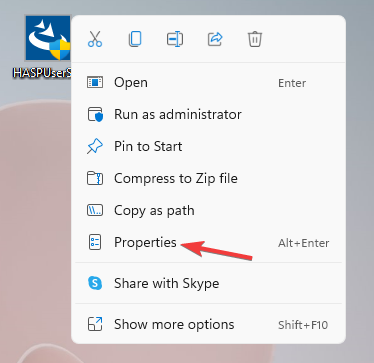
- У Својства дијалогу, изаберите Компатибилност таб.
- Идите до Мод компатибилности одељак и означите поље поред опције – Покрените овај програм у режиму компатибилности за.
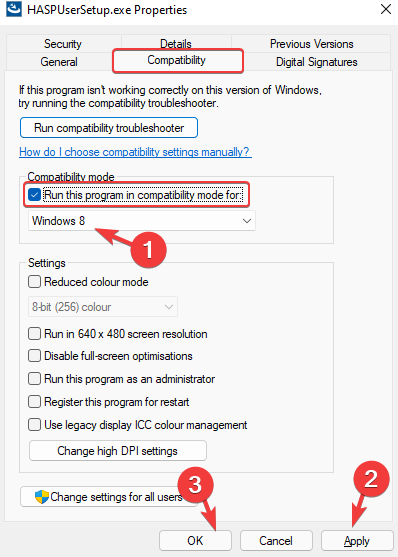
- Сада кликните на падајући мени испод и изаберите Виндовс Виста (сервисни пакет 2).
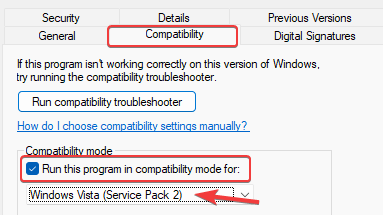
- Погоди Применити дугме, а затим притисните У реду да примените промене и изађете.
Сада двапут кликните да бисте покренули .еке датотеку драјвера хардлоцк-а и пратите упутства према инсталатеру да бисте завршили инсталирање хардлоцк.сис датотеке драјвера.
БЕЛЕШКА
У случају да наиђете на било какве грешке када покушавате да покренете Хардлоцк.сис драјвер, можете покушати да промените компатибилност режим за Виндовс 11 и Виндовс 10 до Виндовс 8 или Виндовс Виста (сервисни пакет 2) да бисте проверили да ли ово помаже у решавању проблема.
4. Ажурирајте управљачки програм Сентинел
- Притисните тастере за пречице –Победити+Р у исто време да се покрене Менаџер уређаја.
- У Менаџер уређаја прозор, идите на Контролори универзалне серијске магистрале и прошири одељак.
- Овде, кликните десним тастером миша на Сентинел драјвер који сте инсталирали као горе и изаберите Ажурирати драјвер.
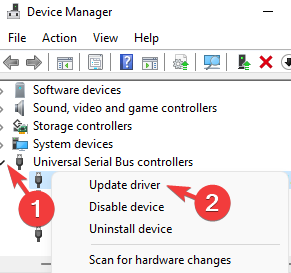
- У новом прозору кликните на Аутоматско тражење драјвера.

- Сачекајте да Виндовс потражи најновије драјвере. Ако је доступан, аутоматски ће инсталирати драјвер.
Добра је пракса да ажурирате драјвер одмах након што инсталирате Сентинел драјвер како бисте били сигурни да користите најновију верзију и да се не појављују проблеми док користите УСБ кључ.
Ако не можете ручно да ажурирате драјвер, препоручујемо да га користите ДриверФик, аутоматизовано решење треће стране које ће вам помоћи да аутоматски ажурирате, поправите или деинсталирате драјвере, без проблема.
⇒ Преузмите ДриверФик
Који су неки кључни закључци?
Пошто датотека драјвера Хардлоцк.сис није важна за Виндовс ОС, не изазива проблеме често.
Величина датотеке је обично 693.760 бајтова на Виндовс 10/8/7/КСП са 13% свих појављивања, а може бити и 676.864 бајтова.
Доступан је за преузимање у 10 различитих величина. Датотека хардлоцк.сис је безбедна и није вирус, међутим, неки злонамерни софтвер може да се преруши као хардлоцк.сис.
Стога, уверите се да се налази у доњој фасцикли: Ц:\Виндовс\Систем32\дриверс
Ако није, онда би то могао бити малвер. Дакле, требало би да проверите процес хардлоцк.сис на вашем рачунару да бисте видели да ли је претња помоћу поузданог софтвера.
Хардлоцк драјвер је користан услужни програм, посебно за оне који користе кључеве за пренос заштићених датотека или програма на свој систем.
Пошто то није штетна датотека и није неопходна за Виндовс, можете да наставите да користите свој систем са њим у позадини.
Јавите нам своје коментаре у случају да наиђете на било какве проблеме приликом инсталирања драјвера Хардлоцк уређаја на Виндовс 11.
 Још увек имате проблема?Поправите их овим алатом:
Још увек имате проблема?Поправите их овим алатом:
- Преузмите овај алат за поправку рачунара оцењено одлично на ТрустПилот.цом (преузимање почиње на овој страници).
- Кликните Започни скенирање да бисте пронашли проблеме са Виндовс-ом који би могли да изазову проблеме са рачунаром.
- Кликните Поправи све да бисте решили проблеме са патентираним технологијама (Ексклузивни попуст за наше читаоце).
Ресторо је преузео 0 читаоци овог месеца.

![Вацом управљачки програм неће се инсталирати на Виндовс 10 [Фулл Фик]](/f/0b8651216837f41b524c14e87a2c53b7.jpg?width=300&height=460)
